10 Cara Mengatasi Your Windows License Will Expire Soon
Meskipun Windows telah menjadi salah satu sistem operasi yang paling banyak digunakan oleh pengguna PC / laptop, bukan berarti Anda bisa menggunakan sepenuhnya dengan lancar selalu. Terkadang pengguna juga mengalami sejumlah masalah umum saat menjalankan sistem operasi, misalnya seperti munculnya keterangan “Your Windows license will expire soon”. Hal semacam inilah yang membuat pengguna merasa tidak nyaman, apalagi sampai mengganggu aktivitas pekerjaan.
Jika dilihat dari keterangan yang muncul tersebut, masalah ini terjadi ketika lisensi Windows yang Anda gunakan telah expired atau telah habis masa pakainya. Jadi Anda perlu mengaktifkannya kembali dengan memasukkan kode lisensi terbaru, agar bisa menikmati fitur dan layanan secara keseluruhan. Lantas bagaimana jika error tersebut masih muncul meskipun telah memperbarui lisensi? Tenang saja, untuk mengetahui lebih jauh mengenai masalah “Your Windows license will expire soon” ini, Anda bisa simak penjelasan lengkapnya berikut ini.
Lihat Juga : 10 Cara Mengatasi “This site can’t be reached” Google Chrome
Penyebab munculnya “Your Windows license will expire soon”
Umumnya masalah ini sering terjadi ketika Anda menggunakan Windows bajakan, karena biasanya Windows bajakan hanya mampu mengaktifkan dengan tenggat waktu tertentu saja. Namun hal ini juga tidak menutup kemungkinan bisa terjadi pada pengguna Windows original. Lebih lanjut, Anda bisa simak beberapa poin berikut ini.
- Menggunakan Windows bajakan – Lisensi bajakan memang dapat digunakan untuk aktivasi Windows tanpa mengeluarkan biaya sepeser pun, namun lisensi yang di berikan juga terbatas. Jadi tidak mengherankan apabila digunakan dalam jangka waktu tertentu atau mendekati habis, PC / laptop akan muncul notifikasi tersebut. Biasanya ini sering terjadi ketika Anda menggunakan software aktivator Windows.
- Menggunakan Windows trial – Masalah ini juga bisa disebabkan karena Anda menggunakan Windows trial. Meskipun kecil kemungkinannya terjadi, namun jika Anda menggunakan Windows versi trial ini tentu akan memiliki masa aktif tersendiri.
- Menggunakan Windows original dengan masa aktif terbatas – Kemungkinan lainnya yaitu Anda menggunakan sistem operasi Windows asli namun memiliki batas waktu tertentu. Kejadian ini sering kali dialami oleh pengguna Windows yang tergiur oleh promo-promo Windows original yang disediakan oleh seseorang, tetapi kenyataannya tidak demikian.
Lihat Juga : 10 Cara Mengatasi Laptop Tidak Bisa Masuk Windows 10, 8, 7
Cara mengatasi “Your Windows license will expire soon”
Untuk menghilangkan pesan kesalahan tersebut, Anda bisa mencoba beberapa solusi yang kami berikan. Anda bisa memulainya dari hal sederhana seperti restart komputer, restart Windows Explorer, hingga mengubah pengaturan OS Windows. Silakan simak dan ikuti langkah-langkahnya berikut ini.
Catatan : Kami menggunakan Windows 10 sebagai media gambar dan penjelasan. Jika ada sedikit perbedaan dari OS Windows yang Anda gunakan, maka Anda bisa menyesuaikannya.
1. Coba restart PC / laptop terlebih dahulu
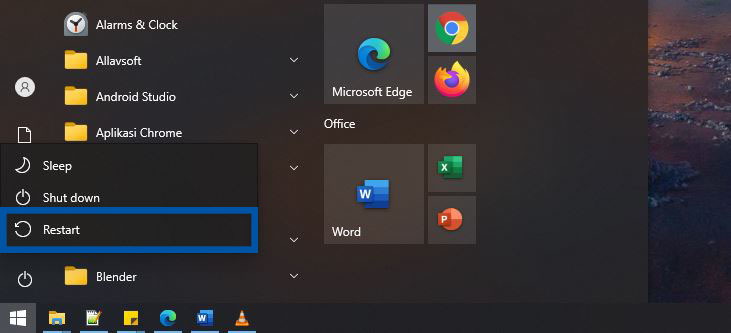
Tips pertama yang paling sederhana untuk Anda lakukan yaitu mencoba restart PC / laptop. Opsi ini memang terlihat sederhana, namun tidak sedikit permasalahan OS Windows bisa teratasi dengan mudah. Di sisi lain ada kemungkinan jika masalah ini terjadi karena service sistem yang tidak berjalan dengan baik. Dengan me-restart perangkat, sistem akan dimuat ulang dan komputer akan berjalan lebih baik, dan diharapkan keterangan lisensi Windows tidak akan muncul kembali.
Jika Anda sudah mencoba tips ini namun keterangan lisensi masih muncul, Anda bisa lanjut ke metode berikutnya.
2. Restart File Explorer
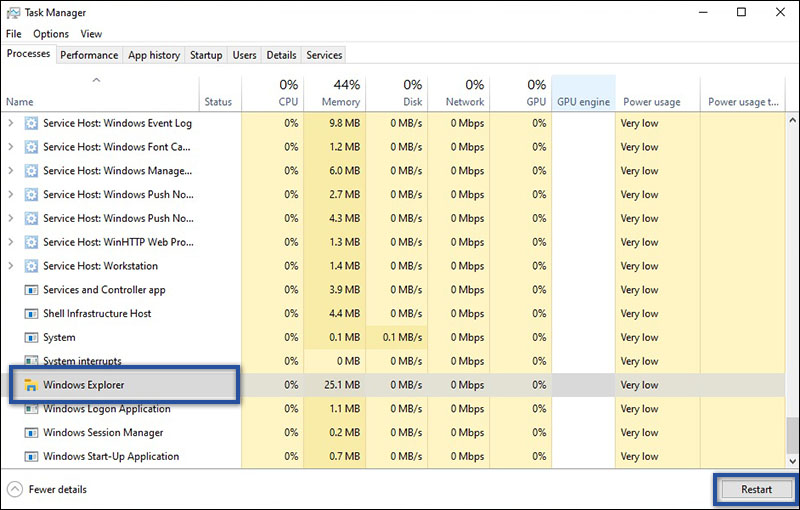
Metode selanjutnya yakni dengan me-restart File Explorer. Cara ini sering kali menjadi opsi alternatif bagi pengguna Windows jika terdapat kesalahan pada lisensi yang sering muncul saat menjalankan komputer. Terkadang restart Windows Explorer juga dimanfaatkan untuk memperbaiki masalah lainnya, seperti folder tidak bisa dibuka, local disk yang not responding, hingga file exe yang error. Bagaimana cara me-restart Windows Explorer? Simak dan ikuti langkah–langkahnya di bawah ini.
- Pertama, klik kanan Taskbar Windows 10 » pilih Task Manager.
- Kemudian di tap “Processes”, cari dan klik Windows Explorer » klik Restart.
- Tunggu beberapa saat sistem me-refresh.
- Selesai.
Jangan panik! Saat Anda klik “Restart”, layar desktop akan macet / blank sesaat. Ini disebabkan oleh proses Explorer telah terhenti, namun beberapa saat kemudian akan berjalan dengan normal kembali. Jika proses restart selesai, langkah selanjutnya yaitu menjalankan perintah menggunakan Command Prompt. Anda bisa mengikuti langkah-langkah di bawah ini untuk menjalankannya!
Jalankan perintah CMD
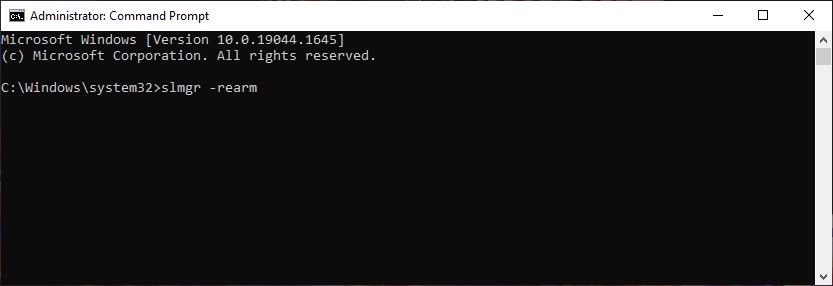
slmgr -rearm- Pertama, klik ikon Start menu pada Taskbar Windows.
- Ketik cmd di kolom Windows Search » lalu klik kanan Command Prompt dari hasil pencarian.
- Jika sudah, klik More » pilih Run as Administrator. Klik Yes jika ada notifikasi persetujuan muncul.
- Selanjutnya ketik perintah : slmgr -rearm » tekan Enter.
- Setelah mengeksekusi perintah tersebut, akan muncul notifikasi “Command completed successfully”.
- Restart perangkat untuk melihat perubahan.
- Selesai.
Seharusnya dengan menjalankan perintah tersebut, keterangan “Your Windows License Will Expire Soon” akan hilang setelah perangkat di restart. Perintah tersebut berfungsi me-reset status lisensi pada Windows agar kembali seperti semula. Lain halnya jika Anda malah menemukan notifikasi “Windows is not activated”, maka Anda perlu meng-aktivasi ulang.
Lihat Juga : 12 Cara Mengatasi “Can’t Connect to this Network” WiFi Windows
3. Perbarui lisensi Windows Anda
Jika metode sebelumnya tidak berhasil, mungkin Anda perlu memperbarui lisensi Windows pada PC / laptop Anda. Opsi ini bisa dikatakan paling mudah dilakukan untuk memperbaiki lisensi Windows yang bermasalah, karena Anda hanya perlu menghapus dan memasukkan kembali product key yang Anda miliki. Berikut langkah–langkah untuk menghapus lisensi product key.
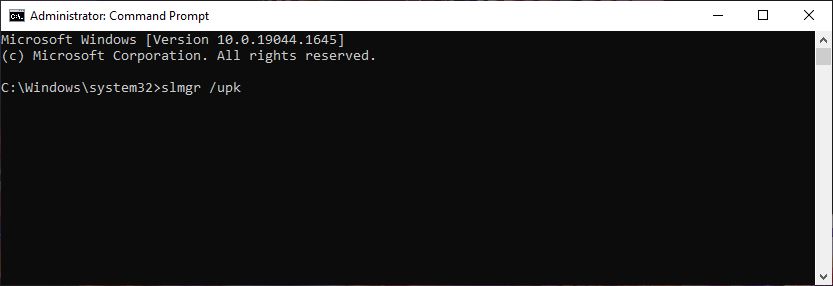
slmgr /upk- Pertama, buka Command Prompt dengan mode Administrator seperti cara sebelumnya.
- Lalu ketik perintah : slmgr /upk » tekan Enter.
- Tunggu prosesnya hingga muncul notifikasi “Uninstalled product key successfully”.
- Setelah lisensi Windows dihapus, coba restart perangkat, maka pesan “Your License Will Expire Soon” juga akan hilang.
- Selesai.
Setelah menghapus lisensi Windows, Anda perlu aktivasi ulang OS Windows Anda agar bisa digunakan dengan normal tanpa kendala. Ada dua cara yang bisa Anda lakukan, yaitu dengan memasukkan product key Windows terbaru (jika Anda punya) atau menggunakan program aktivator.
Masukkan lisensi OS Windows baru
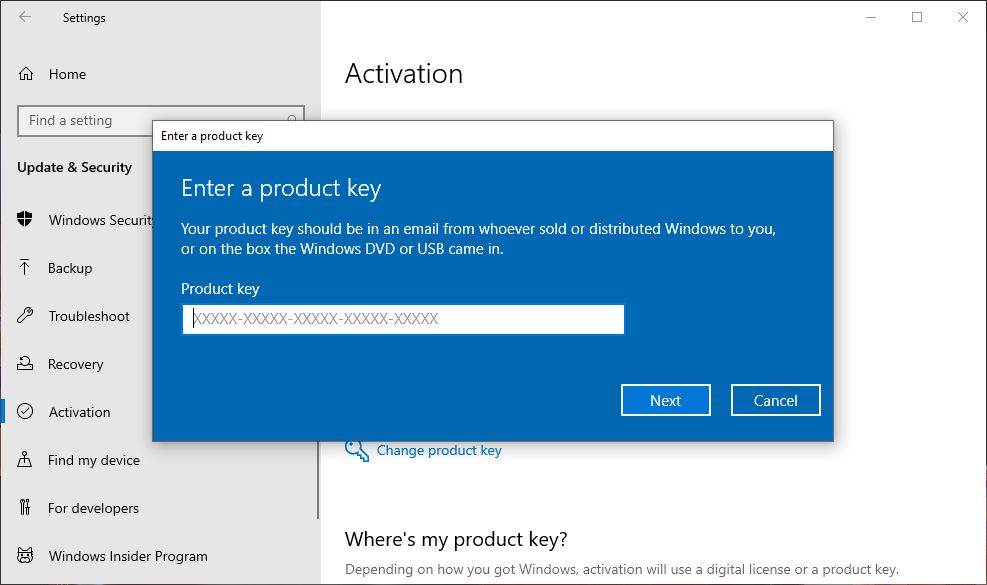
- Pertama, akses Start menu » Settings » pilih Update & Security.
- Jika sudah, pilih tab Activation » klik Change product key.
- Setelah itu, masukan lisensi yang Anda miliki » klik Next » lalu klik Activate untuk mengonfirmasi.
- Selesai.
4. Disable Windows License Manager Service
Apabila Anda merasa telah memperbarui lisensi Windows dengan yang baru namun masih muncul notifikasi “Your Windows License Will Expire Soon”, maka Anda bisa menghilangkannya dengan menonaktifkan License Manager Services dan Windows Update. Bagaimana caranya? Ikuti langkah-langkah berikut ini.
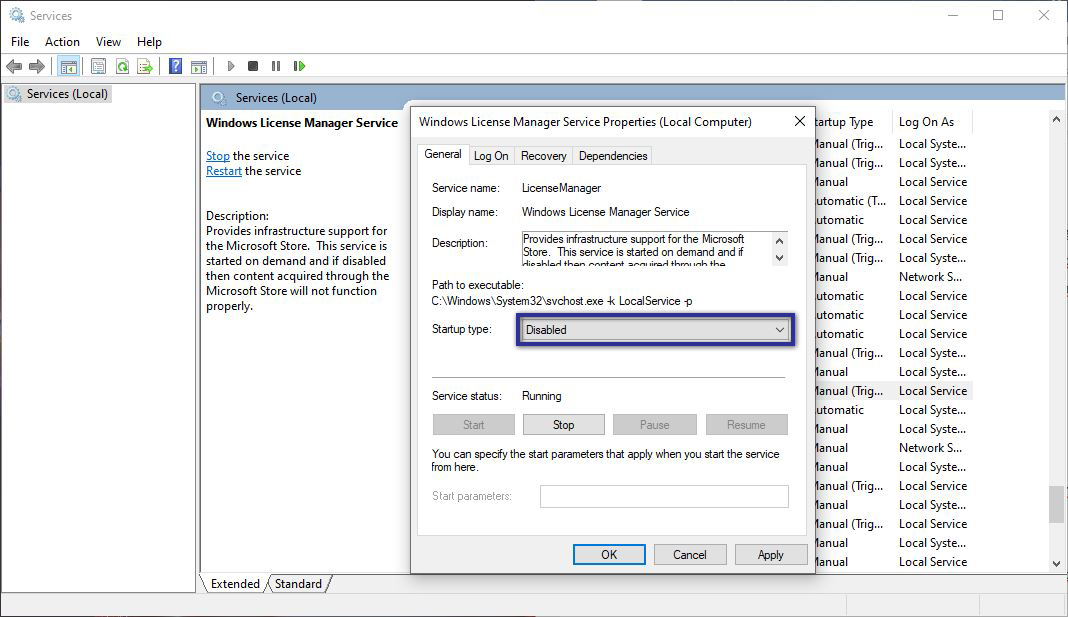
services.msc- Pertama, tekan kombinasi Windows + R pada keyboard
- Jika sudah ketik services.msc di kolom pencarian » tekan Enter.
- Saat halaman Services tampil, klik kanan Windows License Manager Service » pilih Properties.
- Kemudian di bagian “Startup type”, ubah menjadi Disabled » Apply » OK.
- Lalu kembali ke halaman utama Service, klik kanan Windows Update » Properties.
- Ubah opsi “Startup type” juga menjadi Disabled untuk menghentikan layanan » klik Apply » OK.
- Selesai.
Lihat Juga : 13 Cara Mengatasi “There’s a problem with your Office license” Microsoft Office
5. Coba gunakan fitur Group Policy Editor
Group Policy Editor adalah program atau tool administrasi dari Windows yang memiliki kemampuan untuk mengonfigurasi pengaturan penting dalam PC / laptop. Melalui fitur ini, Anda tidak hanya bisa menghilangkan notifikasi “Your Windows License Will Expire Soon”, namun juga bisa memperbaiki sistem / aplikasi yang error, menonaktifkan program startup, dan lain sebagainya.
Sayangnya tools ini hanya bisa diakses pada Windows edisi Pro, Enterprise, dan Education. Jika Anda menggunakan Windows Home, silakan pilih metode lain yang sesuai. Berikut cara mengonfigurasinya agar masalah lisensi terselesaikan.
STEP 1 : Langkah pertama, tekan kombinasi Windows + R secara bersamaan pada keyboard. Jika jendela “Run” tampil, ketik gpedit.msc di kolom pencarian » tekan Enter / OK.
gpedit.msc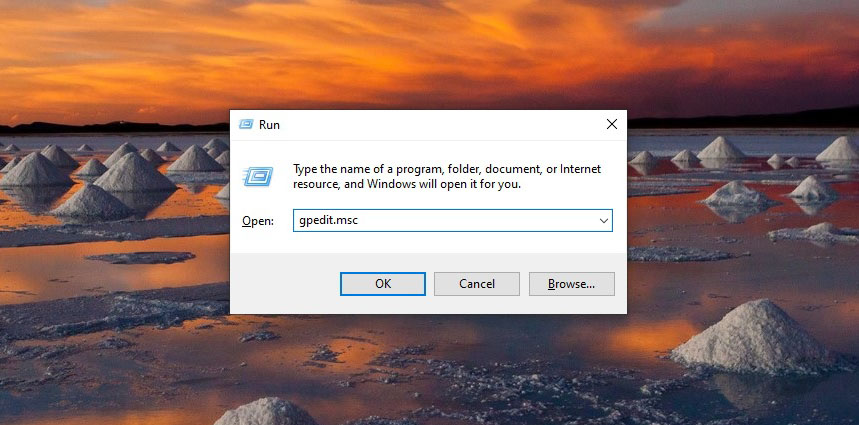
STEP 2 : Kemudian jendela “Local Group Policy Editor” tampil secara otomatis, cari dan akses folder Windows Update atau Anda bisa lakukan copy-paste lokasi di bawah ini:
Computer Configuration > Administrative Templates > Windows Component > Windows UpdateSTEP 3 : Di panel sebelah kanan, klik dua kali pada menu No auto-restart with logged on users for scheduled automatic updates installations. Jika muncul jendela baru, pilih opsi Enable dari daftar yang tersedia » klik Apply » OK.
Setelah Anda mengikuti langkah–langkah yang kami berikan dengan benar dan berurutan, bisa dipastikan notifikasi “Your Windows License Will Expire Soon” tidak akan muncul kembali.
Lihat Juga : 13 Cara Mengatasi Zoom Error, Tidak Bisa Dibuka di Windows 11, 10, 8, 7
Penutup,
Dengan menerapkan beberapa tips di atas, semoga keterangan “Your Windows license will expire soon” dapat hilang dan Anda bisa menggunakan OS Windows dengan normal kembali. Agar kejadian ini tidak terulang kembali, pastikan Anda menggunakan Windows original dan bukan bajakan. Masalah ini sering kali muncul pada pengguna Windows bajakan. Jangan lupa! bagikan artikel ini ke sosial media Anda supaya lebih bermanfaat. Jika ada sesuatu yang ingin ditanyakan atau sampaikan, tulis melalui kolom komentar di bawah ini. Terima kasih dan selamat mencoba!
Kemungkinan besar opsi personalisasi komputer Anda tidak bisa digunakan, baik mengganti wallpaper, mengatur desktop, dan sejenisnya. Kemudian komputer Anda juga tidak mendapatkan pembaruan Windows dan biasanya akan ada watermark kecil bertuliskan “Windows is not activated”
Selain terbatasnya fitur dan layanan yang disediakan, Windows bajakan juga bisa membuat PC / laptop menjadi tidak optimal. Ini dikarenakan tingkat keamanan yang rendah, sehingga tidak menutup kemungkinan terkena virus / malware dengan mudah. Lebih dari pada itu, pengguna Windows bajakan tidak akan mendapatkan dukungan teknis dari Microsoft.
Penulis : Wahyu Setia Bintara | Editor : Rudi Dian Arifin
Discussion | 0 Comments
*Komentar Anda akan muncul setelah disetujui
-
HP Samsung tidak bisa terhubung ke jaringan WiFi, simak penyebab dan solusi mengatasinya berikut ini!Update
-
Simak dan ikuti langkah-langkah masuk safe mode perangkat OPPO berikut iniUpdate
-
Berikut beberapa cara membersihkan cache di HP Realme yang dapat Anda simak dan ikuti!Update








